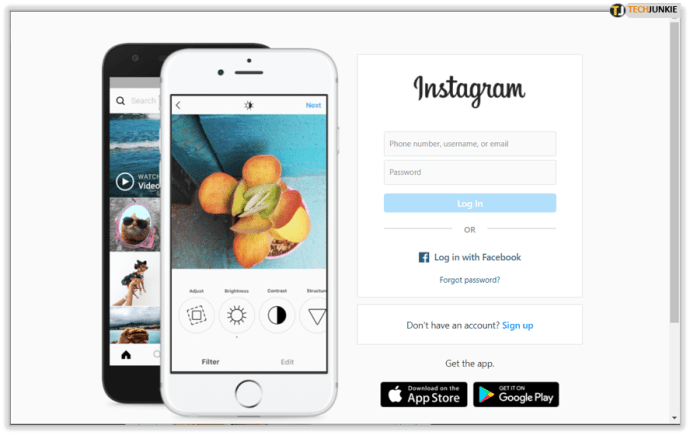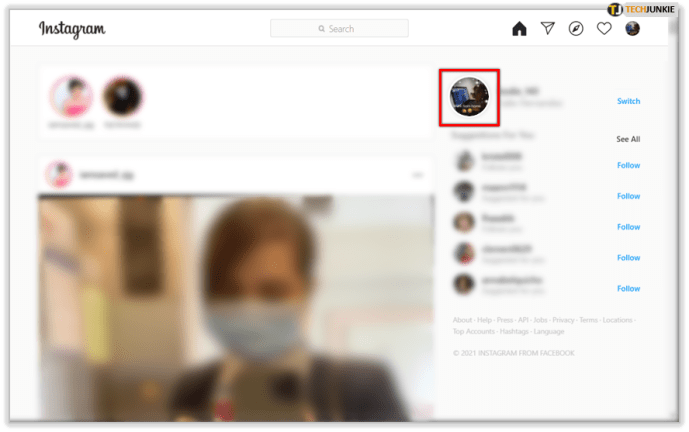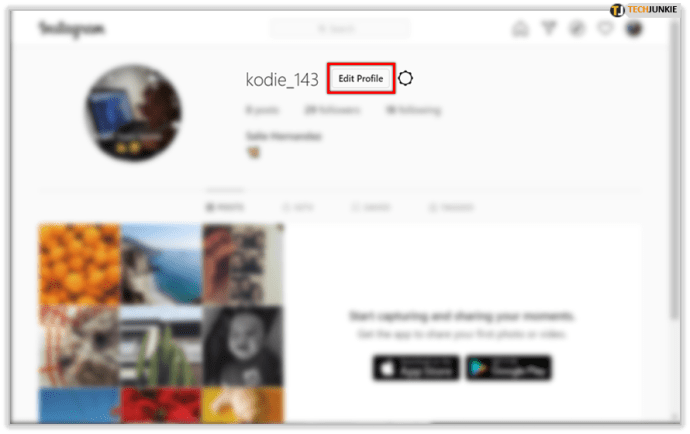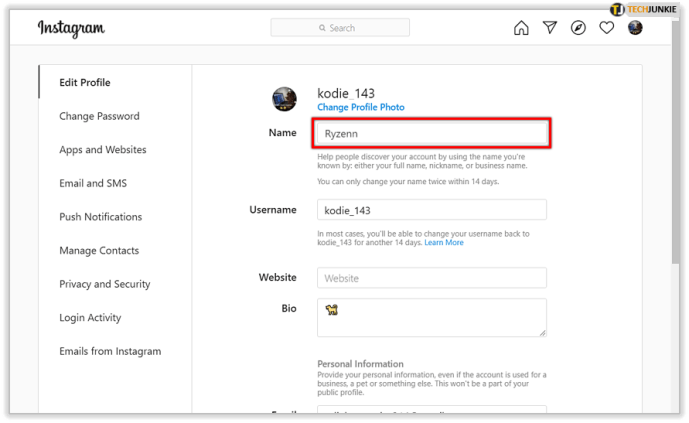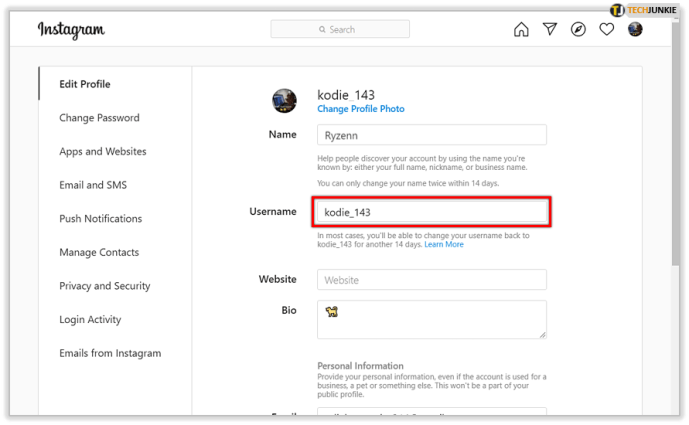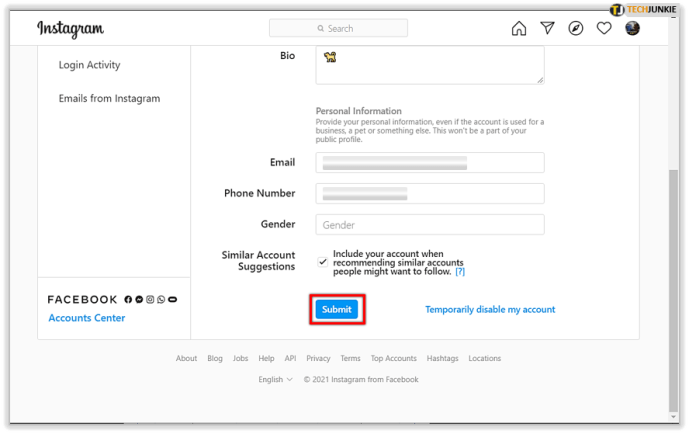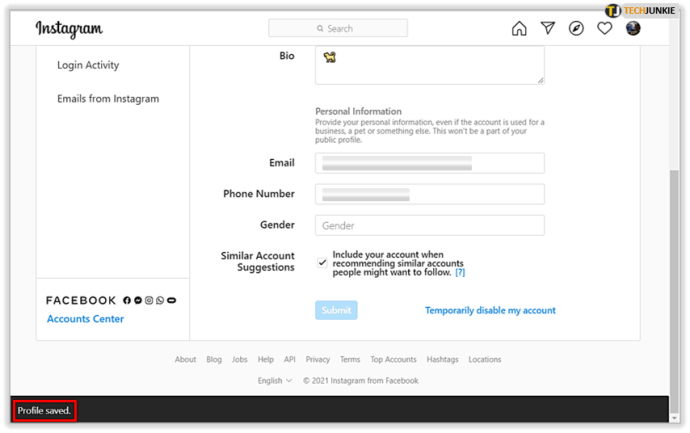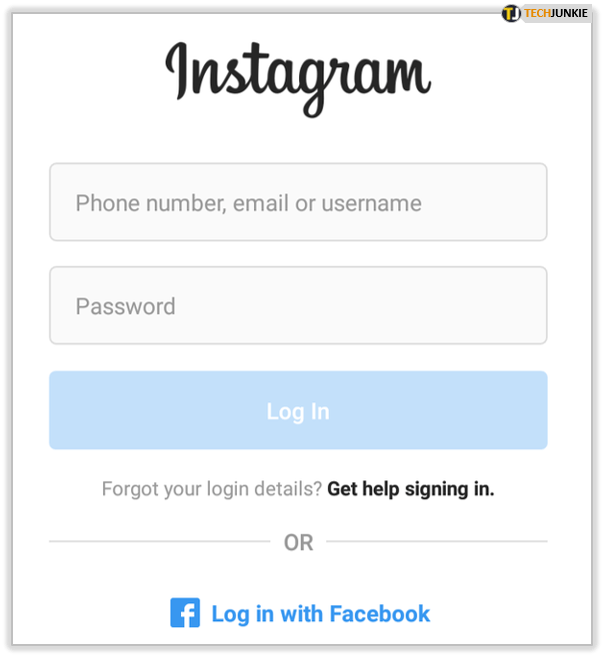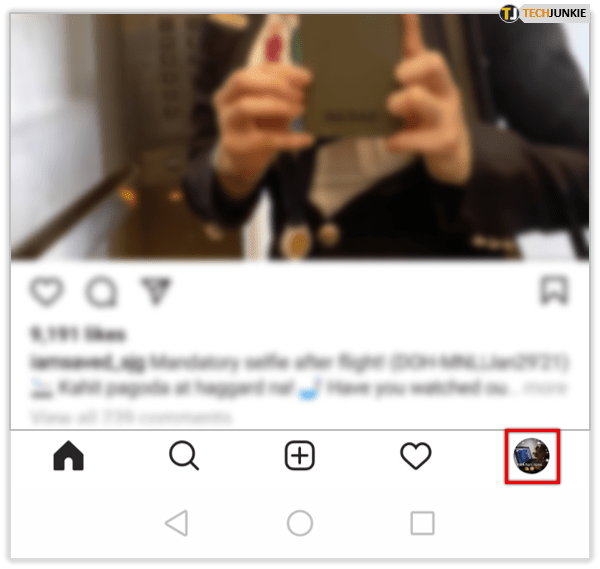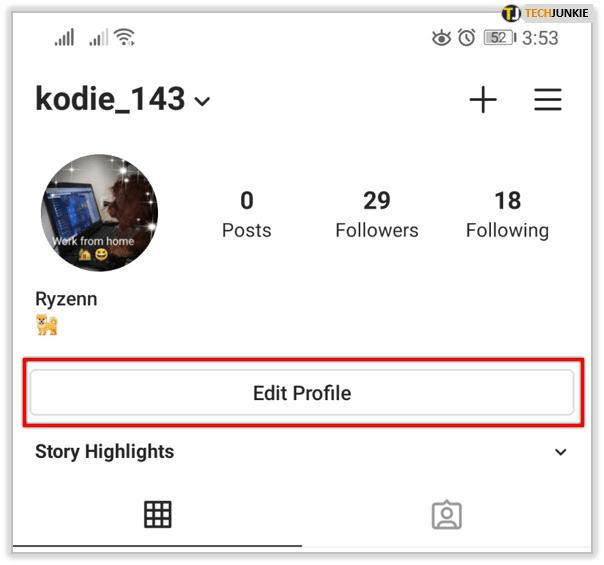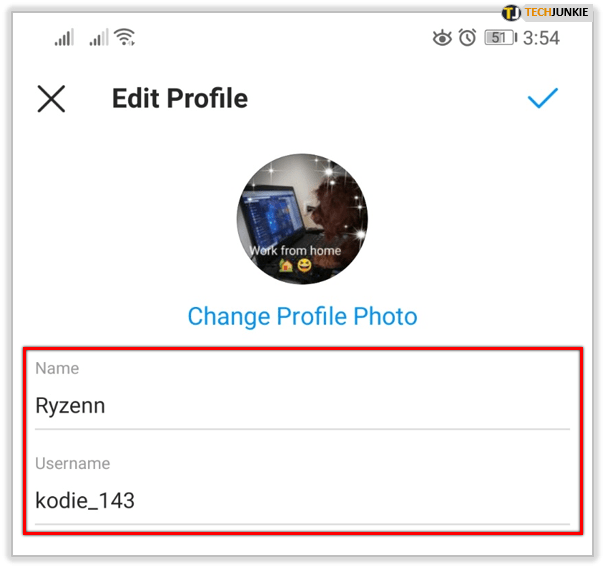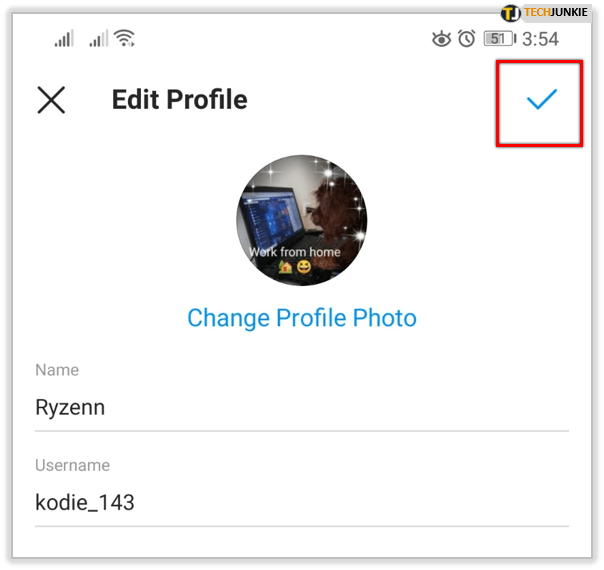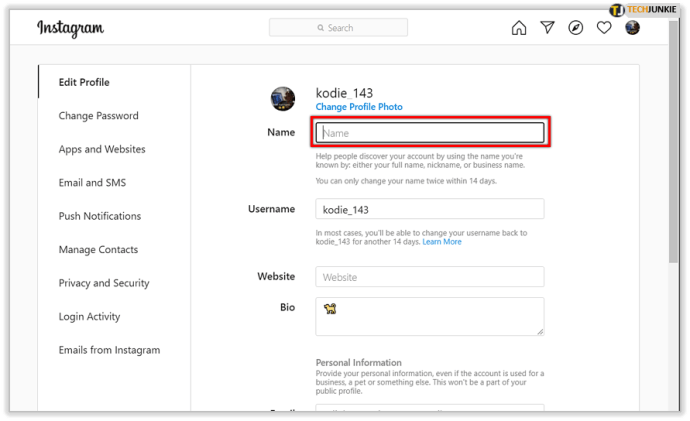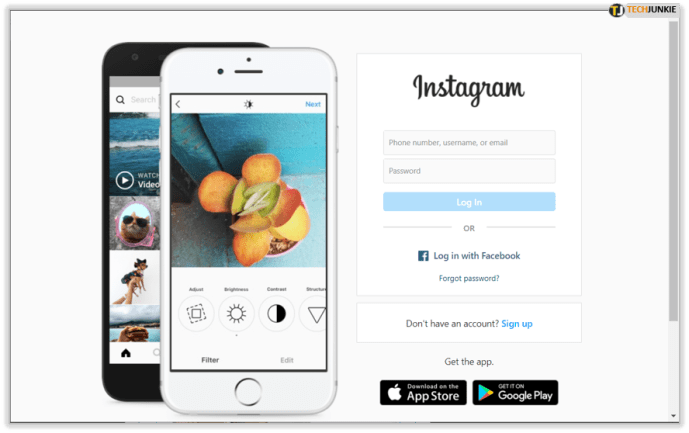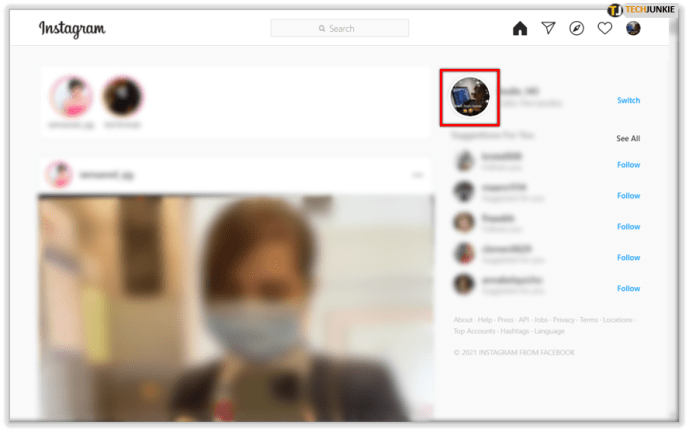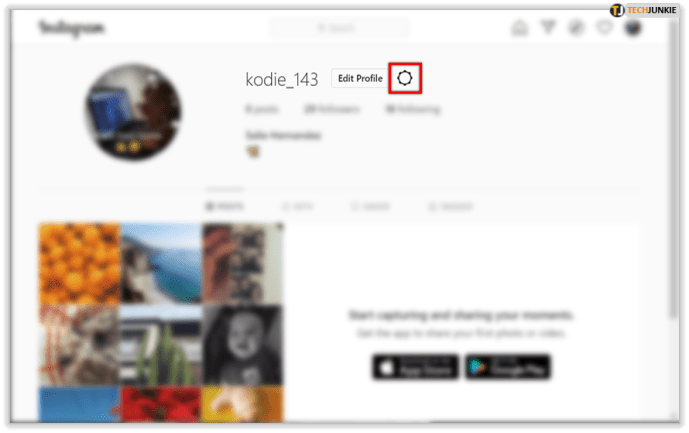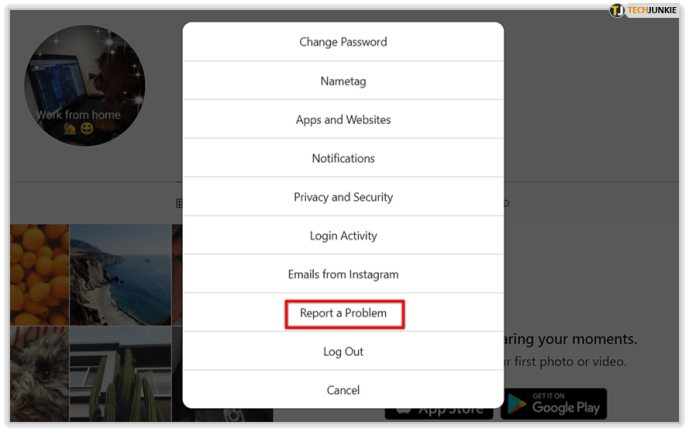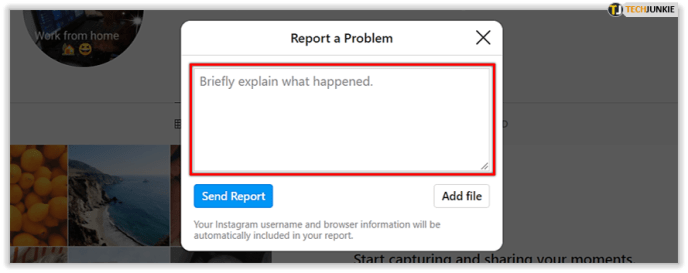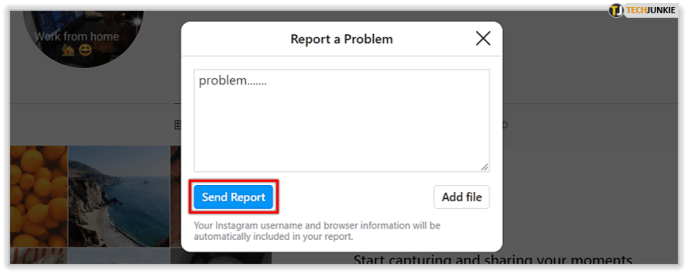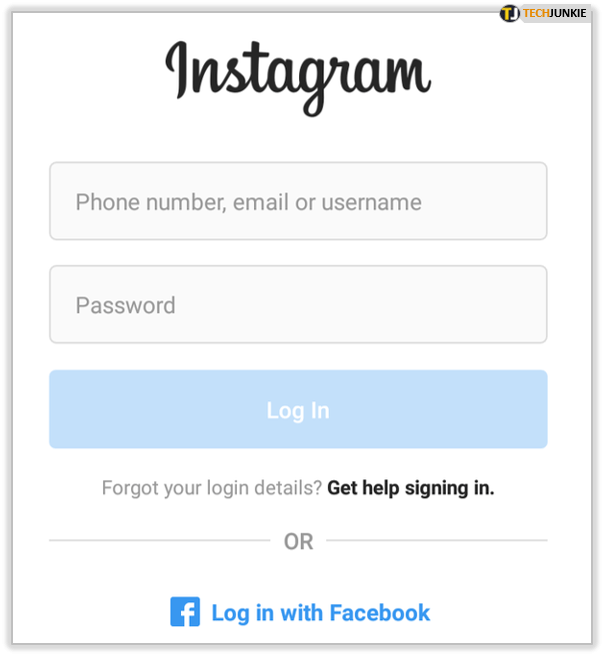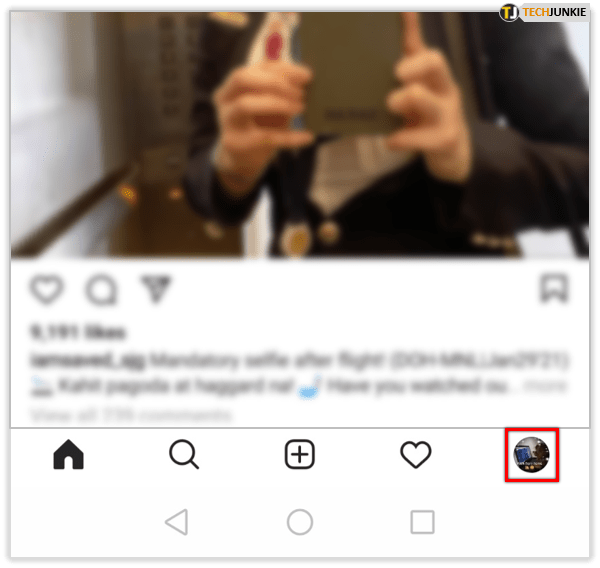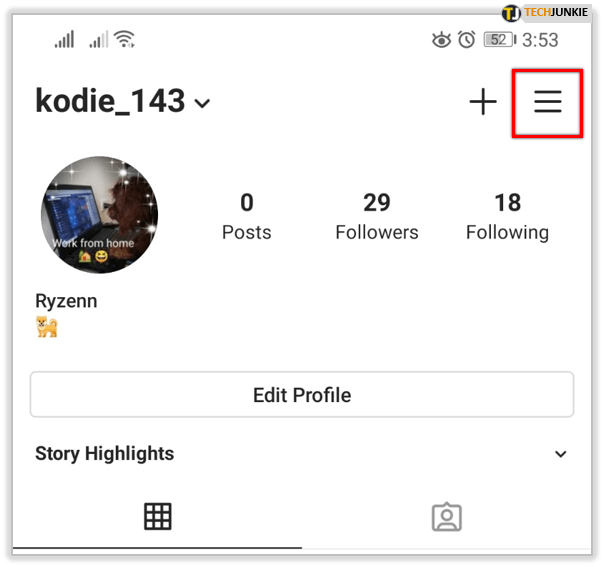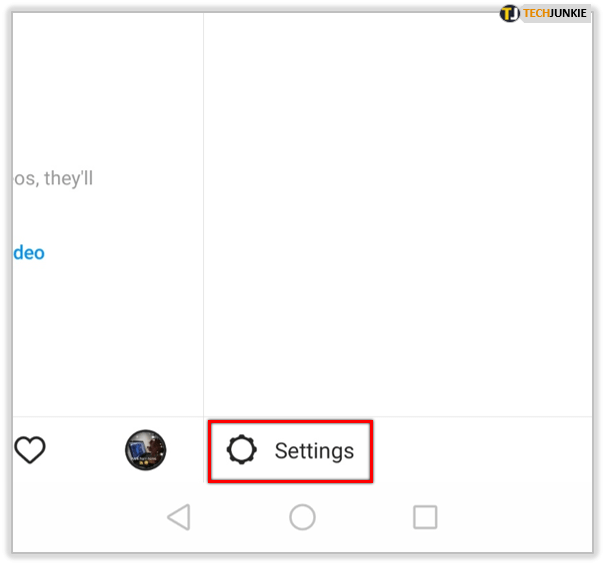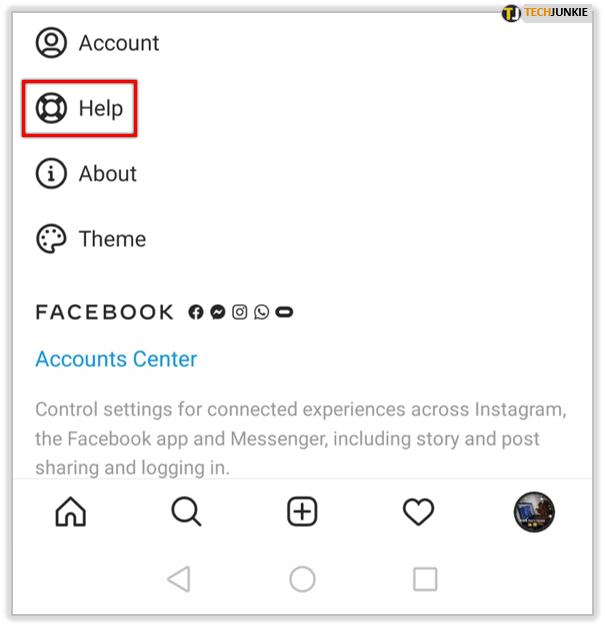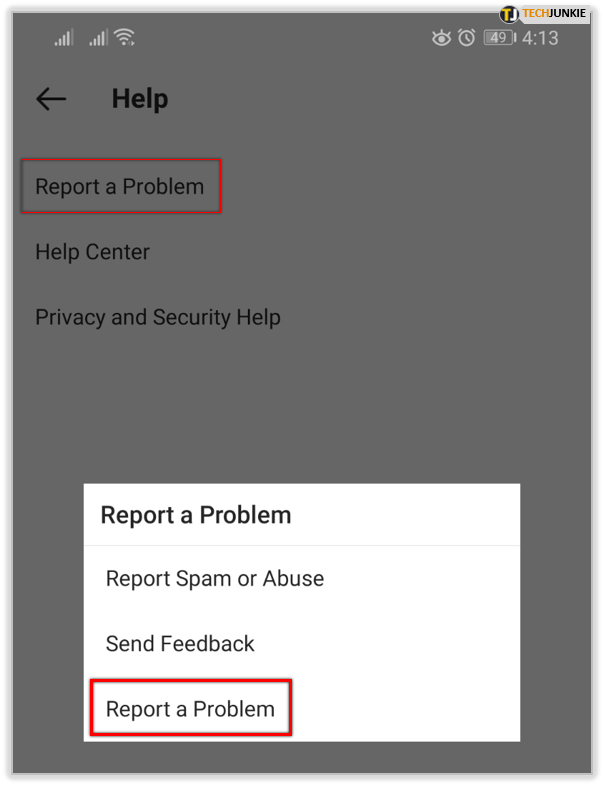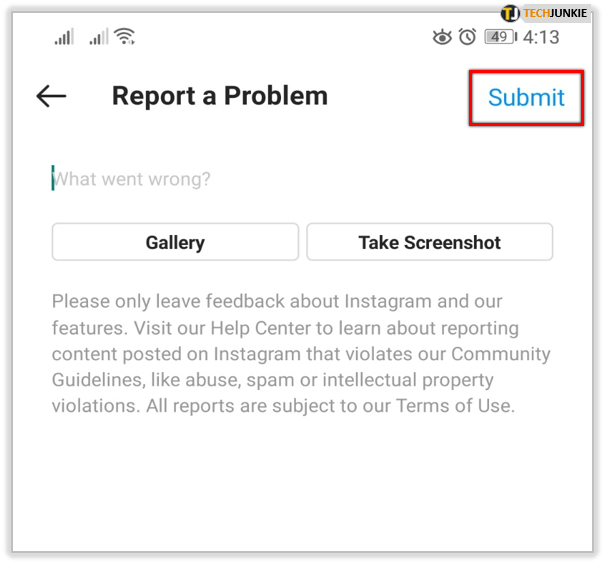தூண்டுதலின் பேரில் ஆன்லைன் தளங்களில் பதிவுபெறும் பலர் பொதுவாக தாங்கள் பயன்படுத்தும் பயனர்பெயரைப் பற்றி சிறிதும் சிந்திக்க மாட்டார்கள். நீங்கள் ஒரு கணக்கை அதிகாரப்பூர்வமாகப் பயன்படுத்த விரும்பினால் இது சிக்கலாக இருக்கலாம், ஆனால் நீங்கள் ஏற்கனவே அதற்கு ஒரு முட்டாள்தனமான பெயரைக் கொடுத்துவிட்டீர்கள்.

அதிர்ஷ்டவசமாக, இன்ஸ்டாகிராம் சில வரம்புகளுடன் பெயர் மாற்றங்களை அனுமதிக்கிறது. இந்தக் கட்டுரையில், இன்ஸ்டாகிராமில் உங்கள் பயனர்பெயரை எவ்வாறு மாற்றுவது என்பதை நாங்கள் உங்களுக்குக் காண்பிப்போம், மேலும் உங்கள் சுயவிவரத்தின் பெயரைத் திருத்துவது தொடர்பான தகவலையும் வழங்குவோம்.
நாம் தொடங்குவதற்கு முன்
உங்கள் Instagram சுயவிவரத்தில் இரண்டு வெவ்வேறு வகையான பெயர்கள் உள்ளன: காட்சி பெயர் மற்றும் பயனர் பெயர். உங்கள் பயனர்பெயரை நீங்கள் எப்போது வேண்டுமானாலும் மாற்றிக்கொள்ளலாம், ஆனால் அது முப்பது எழுத்துகளுக்கு மட்டுப்படுத்தப்பட்டிருக்கும் மேலும் எழுத்துக்கள், எண்கள், அடிக்கோடிட்டுகள் அல்லது காலங்கள் மட்டுமே இருக்க முடியும். காட்சிப் பெயர் அதே வரம்புகளைக் கொண்டுள்ளது, ஆனால் பதினான்கு நாட்களில் இரண்டு முறை மட்டுமே மாற்ற முடியும்.
உங்கள் பயனர்பெயர் தனிப்பட்டதாக இருக்க வேண்டும், ஏனெனில் உங்கள் குறிப்பிட்ட கணக்கை Instagram எவ்வாறு அடையாளம் காண முடியும். அதிர்ஷ்டவசமாக, காட்சிப் பெயர்களில் இந்தப் பிரச்சனை இல்லை; ஒரே மாதிரியான காட்சிப் பெயர்களைக் கொண்ட வெவ்வேறு பயனர்கள் முற்றிலும் சாத்தியம்.
இணையத்தில் உங்கள் Instagram பயனர்பெயரை மாற்றுவது எப்படி
நீங்கள் இன்ஸ்டாகிராமை அணுக கணினியைப் பயன்படுத்துகிறீர்கள் என்றால், அவர்களின் வலைப்பக்கத்துடன் இணைப்பதன் மூலம் உங்கள் சுயவிவரத்தைத் திருத்தலாம். பின்வருவனவற்றைச் செய்வதன் மூலம் காட்சி பெயர் அல்லது பயனர்பெயரை மாற்றலாம்:
வலைப்பக்கத்தில் உங்கள் காட்சி அல்லது பயனர் பெயரை மாற்றுதல்:
- உங்கள் Instagram கணக்கில் உள்நுழைக.
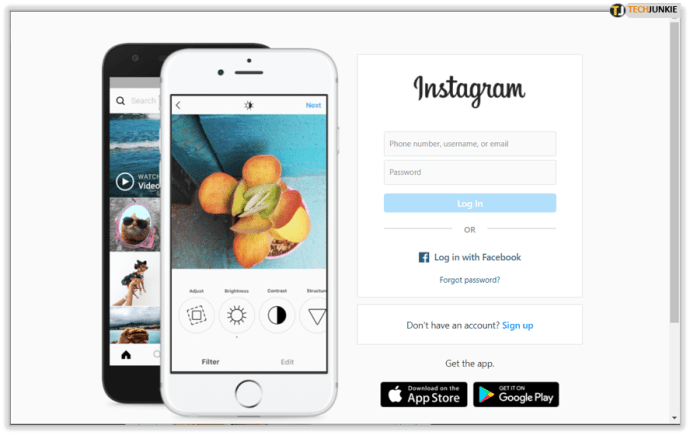
- உங்கள் Instagram முகப்புப் பக்கத்தில், வலது மெனுவில் உங்கள் சுயவிவர ஐகானைக் கிளிக் செய்யவும். மாற்றாக, திரையின் மேல் வலது மூலையில் உள்ள சுயவிவர ஐகானைக் கிளிக் செய்து, கீழ்தோன்றும் சாளரத்தில் சுயவிவரத்தைக் கிளிக் செய்யலாம்.
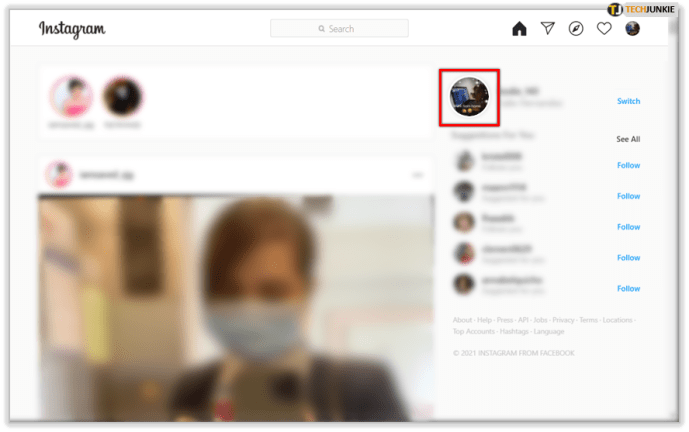
- திறந்தவுடன், உங்கள் பயனர்பெயரின் வலதுபுறத்தில் சுயவிவரத்தைத் திருத்து என்பதைக் கிளிக் செய்யவும்.
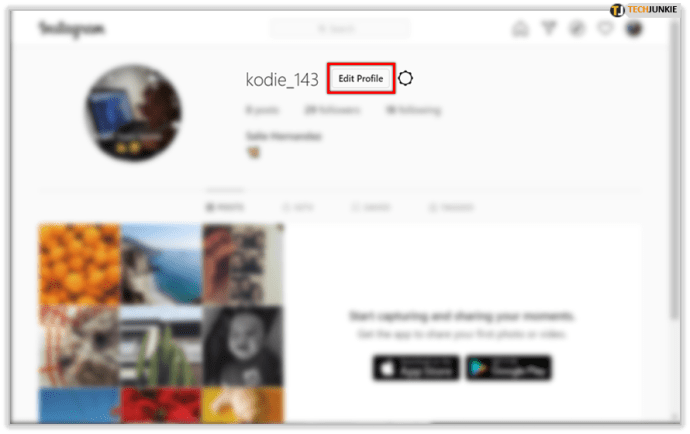
- லேபிளின் பெயருக்கு அடுத்துள்ள உரைப் பெட்டியில் உங்கள் காட்சிப் பெயர் இருக்கும்.
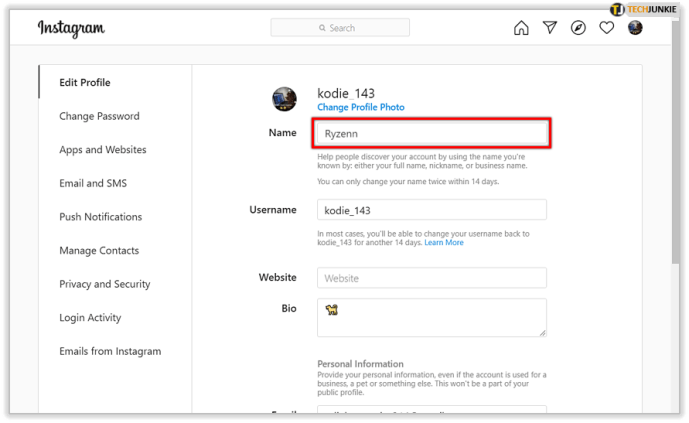
- பயனர்பெயர் லேபிளுக்கு அடுத்துள்ள உரை பெட்டியில் உங்கள் பயனர் பெயர் இருக்கும்.
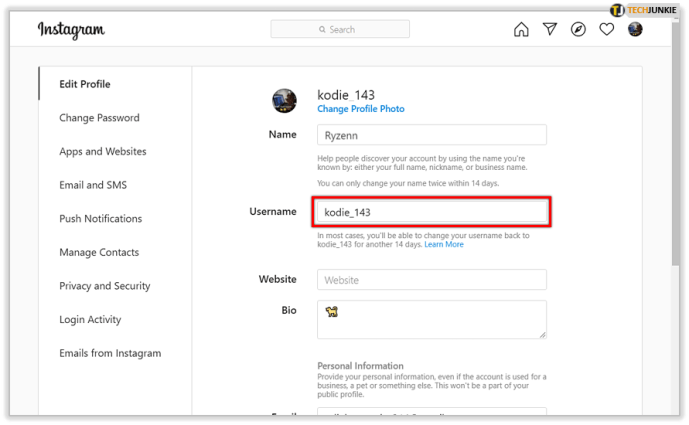
- நீங்கள் விரும்பும் ஒன்றை மாற்றியதும், கீழே உருட்டி, பக்கத்தின் கீழே உள்ள சமர்ப்பி பொத்தானைக் கிளிக் செய்யவும்.
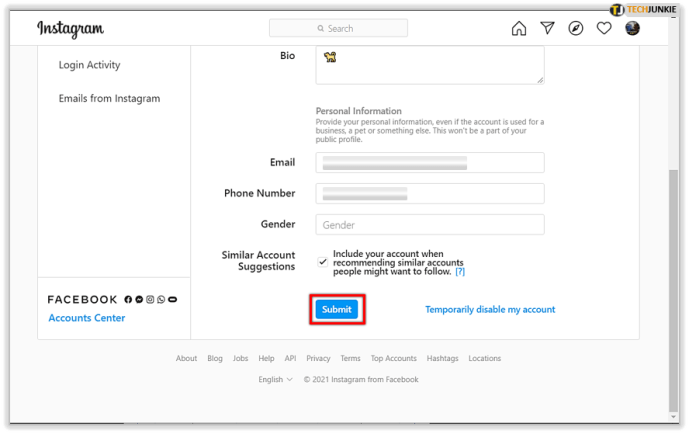
- உங்கள் மாற்றங்கள் இப்போது Instagram மூலம் சேமிக்கப்படும். இப்போது இந்தச் சாளரத்திலிருந்து விலகிச் செல்லலாம்.
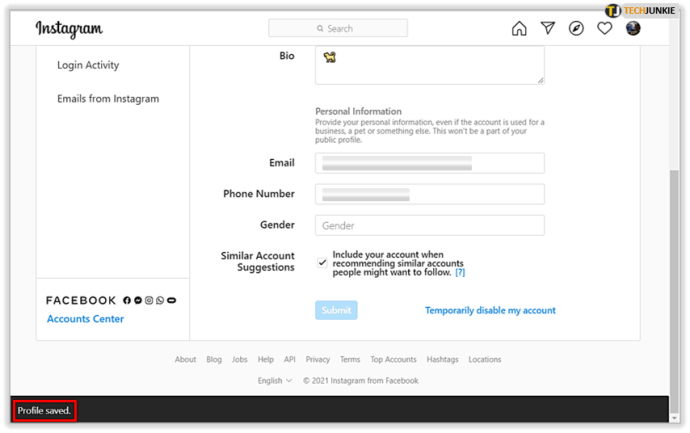

Android இல் உங்கள் Instagram பயனர்பெயரை மாற்றுவது எப்படி
நீங்கள் Instagram இன் மொபைல் பதிப்பைப் பயன்படுத்துகிறீர்கள் மற்றும் உங்கள் சுயவிவரத்தை Android சாதனத்தில் திருத்த விரும்பினால், பின்வரும் படிகளைப் பின்பற்றலாம்:
மொபைல் சாதனத்தில் உங்கள் காட்சி பெயர் அல்லது பயனர் பெயரை மாற்றுதல்:
- உங்கள் Android சாதனத்தில் Instagram பயன்பாட்டைத் திறந்து உள்நுழையவும்.
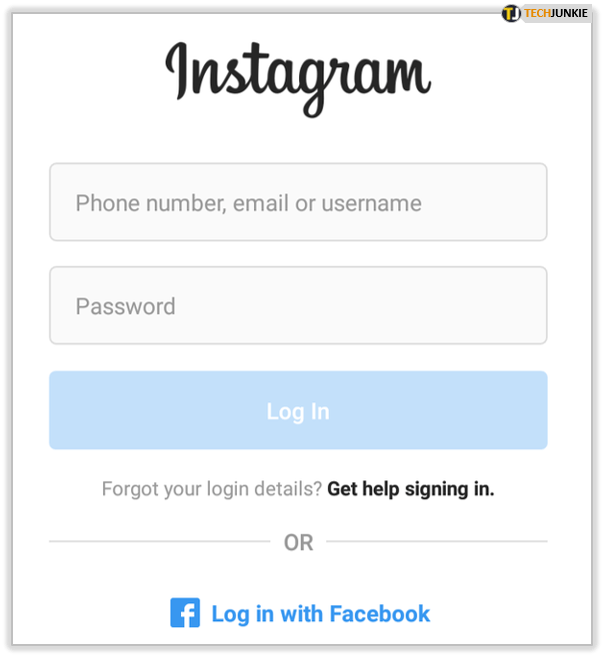
- உங்கள் திரையின் கீழ் வலது மூலையில் உள்ள உங்கள் சுயவிவர ஐகானைத் தட்டவும்.
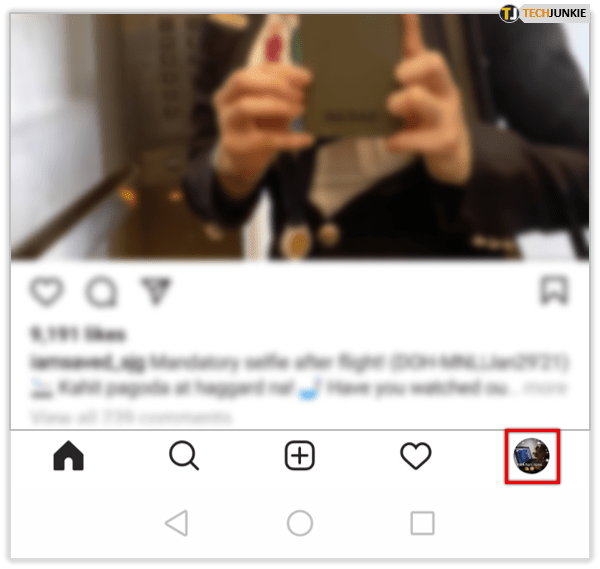
- உங்கள் சுயவிவர ஐகானின் கீழே உள்ள சுயவிவரத்தைத் திருத்து என்பதைத் தட்டவும்.
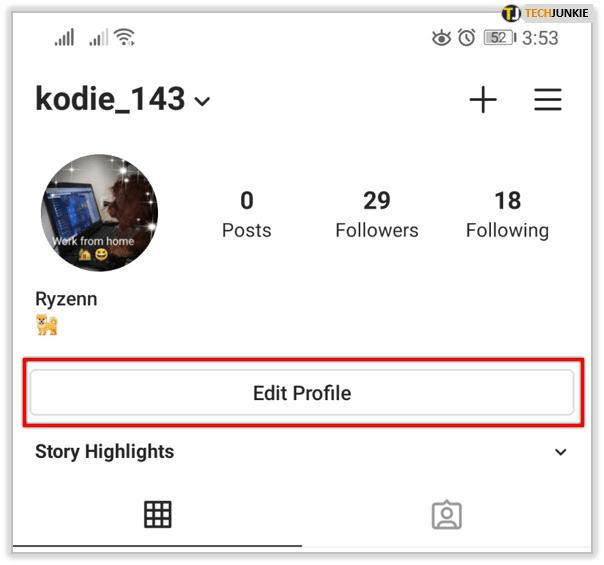
- பெயரின் லேபிளின் கீழே உள்ள உரைப் பெட்டியில் உங்கள் காட்சிப் பெயர் உள்ளது. பயனர்பெயர் லேபிளின் கீழே உள்ள உரைப்பெட்டியில் உள்ள உரைப்பெட்டியில் உங்கள் பயனர்பெயர் உள்ளது.
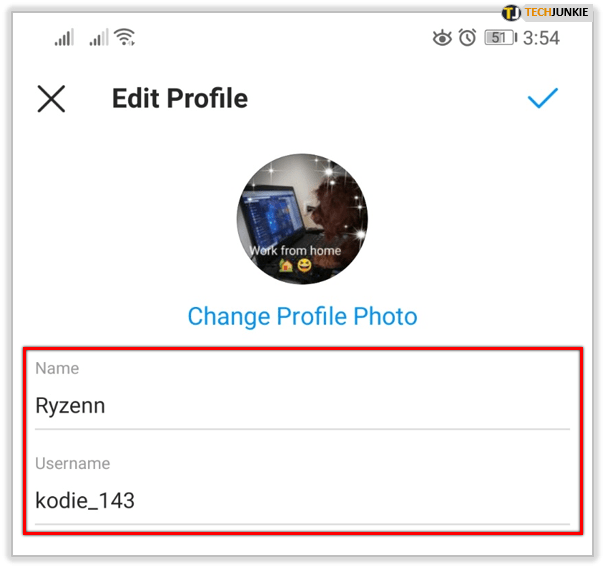
- ஒன்றைத் திருத்திய பின், திரையின் மேல் வலது மூலையில் உள்ள சரிபார்ப்பு ஐகானைத் தட்டவும்.
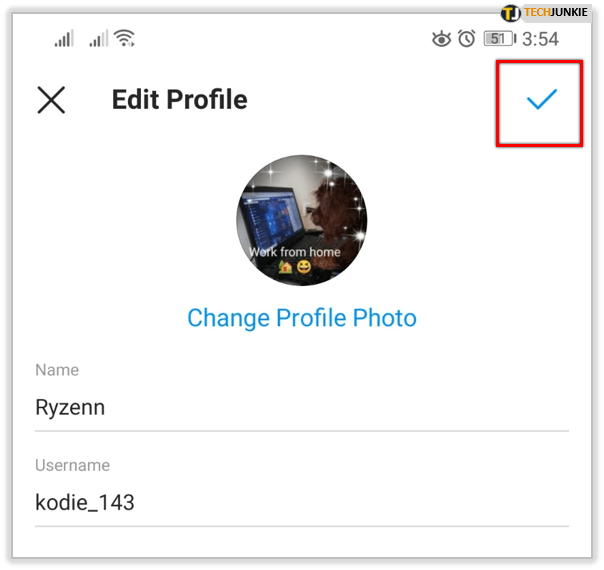
- உங்கள் மாற்றங்கள் இப்போது சேமிக்கப்பட வேண்டும். இந்தத் திரையிலிருந்து விலகிச் செல்லலாம்.

ஐபோனில் உங்கள் Instagram பயனர்பெயரை மாற்றுவது எப்படி
அதிர்ஷ்டவசமாக, Instagram இன் மொபைல் பயன்பாடு கணினி சார்ந்தது அல்ல, எனவே Android இல் உங்கள் காட்சி அல்லது பயனர்பெயரை மாற்றுவதற்கான அதே நடைமுறைகள் iPhone இல் பொருந்தும்.
14 நாட்கள் காத்திருக்காமல் Instagram இல் உங்கள் பயனர்பெயரை மாற்றுவது எப்படி
உங்கள் தனிப்பட்ட பயனர்பெயரை நீங்கள் குறிப்பிடுகிறீர்கள் என்றால், நீங்கள் பெயரிடும் விதிகளைப் பின்பற்றும் வரை, எத்தனை முறை வேண்டுமானாலும் மாற்றிக்கொள்ளலாம். இருப்பினும், காட்சிப் பெயரை பதினான்கு நாட்களுக்கு இருமுறை மட்டுமே மாற்ற முடியும். சில தீர்வுகள் கீழே விவரிக்கப்பட்டுள்ளன:
- உங்கள் காட்சி பெயரை நீக்கவும் - உங்கள் காட்சி பெயரை காலியாக விடும்போது, அதற்கு பதிலாக Instagram உங்கள் பயனர்பெயரைப் பயன்படுத்தும். பயனர் பெயரை எந்த நேரத்திலும் மாற்ற முடியும் என்பதால், எடிட்டிங் பூட்டு காலம் முடியும் வரை இதை தற்காலிக பெயராக பயன்படுத்தவும்.
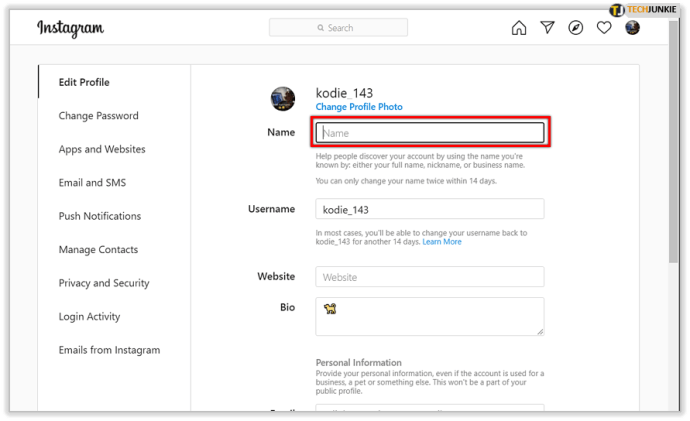
- உதவி மையத்தைப் பயன்படுத்தவும் - உங்கள் காட்சிப் பெயரை மீண்டும் மாற்றுவதை நியாயப்படுத்த உங்களுக்கு நல்ல காரணம் இருப்பதாக நீங்கள் நம்பினால், நீங்கள் Instagram உதவி மையத்தை நாடலாம். இதைச் செய்ய, கணினி அல்லது மொபைல் சாதனத்திற்கு, பின்வருவனவற்றைச் செய்யுங்கள்:
- கணினி பயன்படுத்துபவர்களுக்கு:
- Instagram ஐத் திறந்து உள்நுழைக.
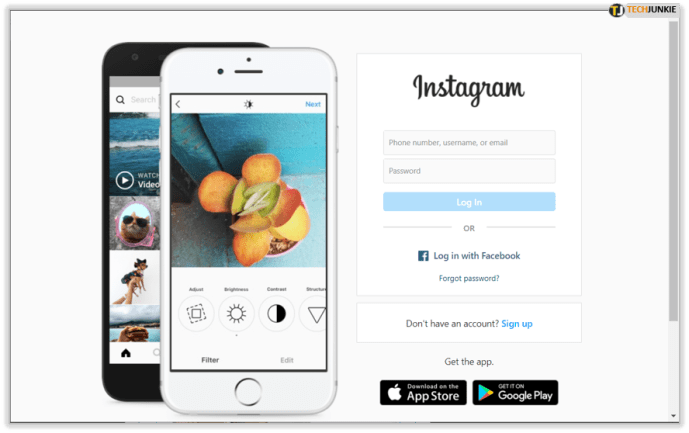
- முகப்புத் திரையில், வலதுபுறத்தில் உள்ள உங்கள் சுயவிவர ஐகானைக் கிளிக் செய்யவும் அல்லது மேல் இடது மூலையில் உள்ள உங்கள் சுயவிவர ஐகானைக் கிளிக் செய்து கீழ்தோன்றும் மெனுவிலிருந்து சுயவிவரத்தைத் தேர்ந்தெடுக்கவும்.
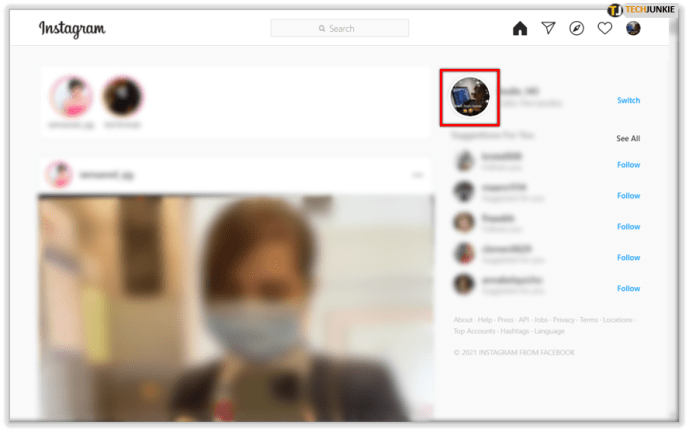
- உங்கள் பயனர்பெயரின் வலது பக்கத்தில் அமைந்துள்ள கியர் ஐகானைக் கிளிக் செய்யவும்.
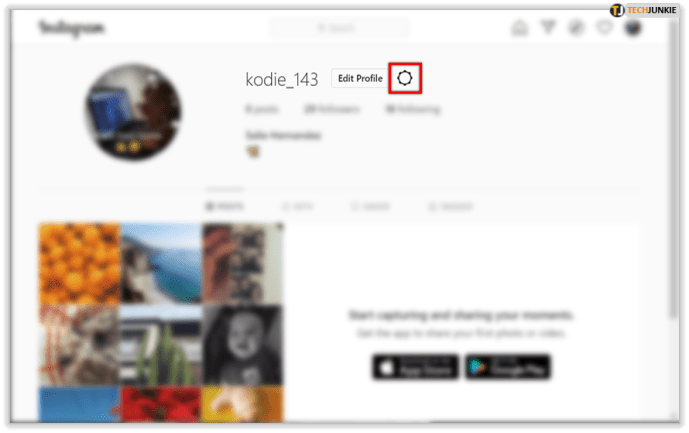
- பாப் அப் விண்டோவில், ரிப்போர்ட் எ பிராப்ளம் என்பதைக் கிளிக் செய்யவும்.
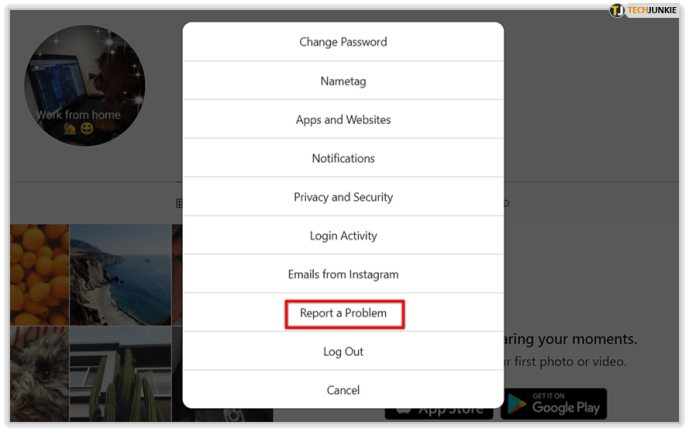
- பாப்அப் விண்டோவில், கொடுக்கப்பட்டுள்ள உரை பெட்டியில் உங்கள் காரணத்தை உள்ளிடவும். நீங்கள் ஸ்கிரீன்ஷாட்டைச் சேர்க்க விரும்பினால், கோப்பைச் சேர் என்பதைக் கிளிக் செய்து, தேடல் சாளரத்தில் படத்தைத் தேடுங்கள்.
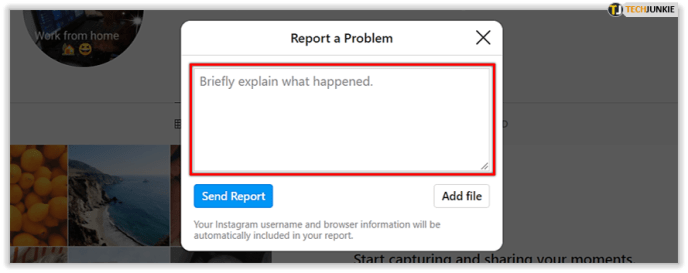
- முடிந்ததும் Send Report என்பதைக் கிளிக் செய்யவும்.
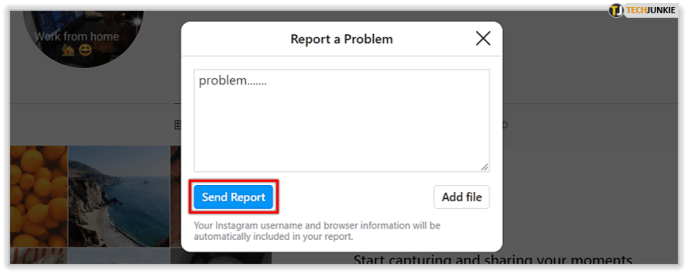
- மொபைல் சாதனத்தில்:
- உங்கள் Instagram பயன்பாட்டைத் திறந்து உள்நுழையவும்.
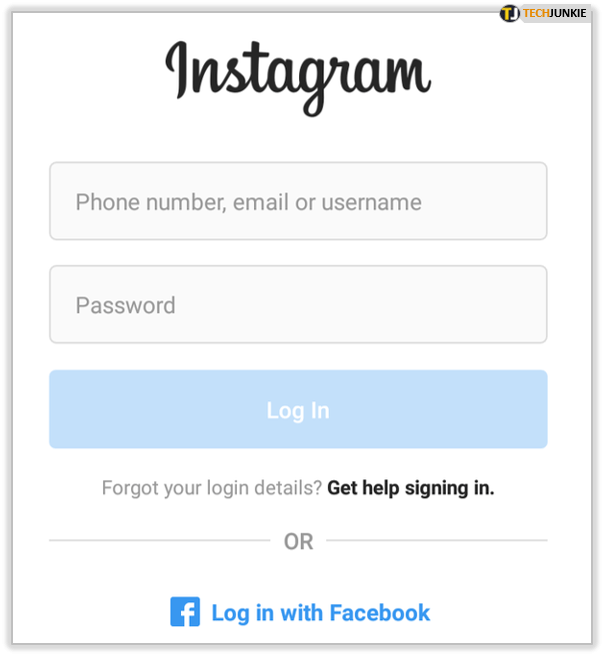
- முகப்புத் திரையில், கீழ் வலது மூலையில் உள்ள உங்கள் சுயவிவர ஐகானைத் தட்டவும்.
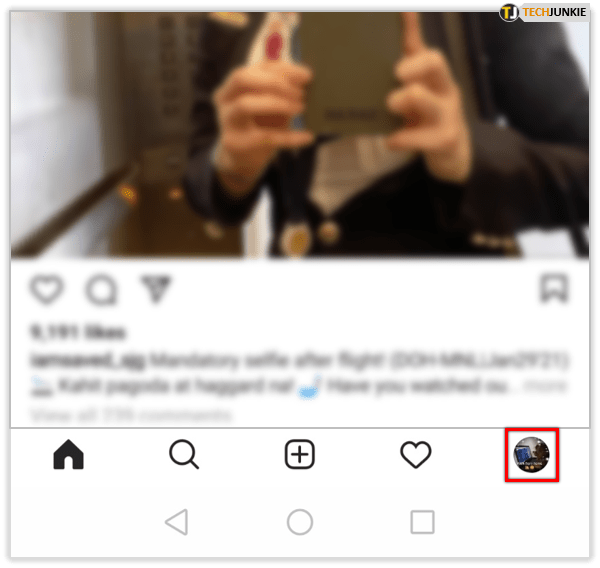
- மேல் வலது மூலையில் உள்ள மூன்று கோடுகள் ஐகானைத் தட்டவும்.
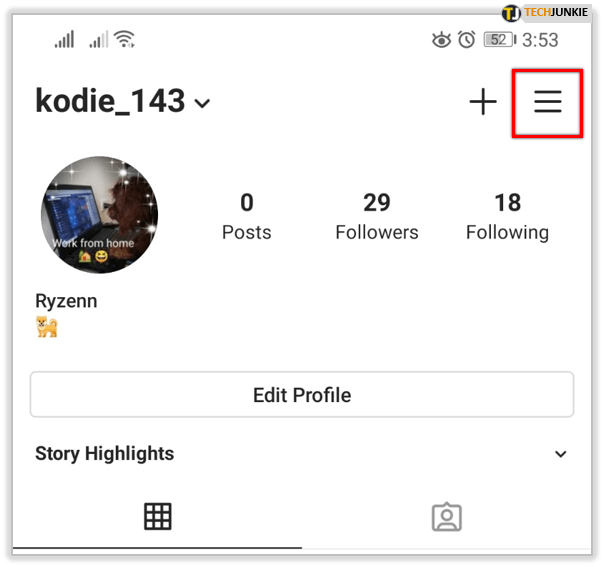
- மெனுவின் கீழே உள்ள அமைப்புகளைத் தட்டவும்.
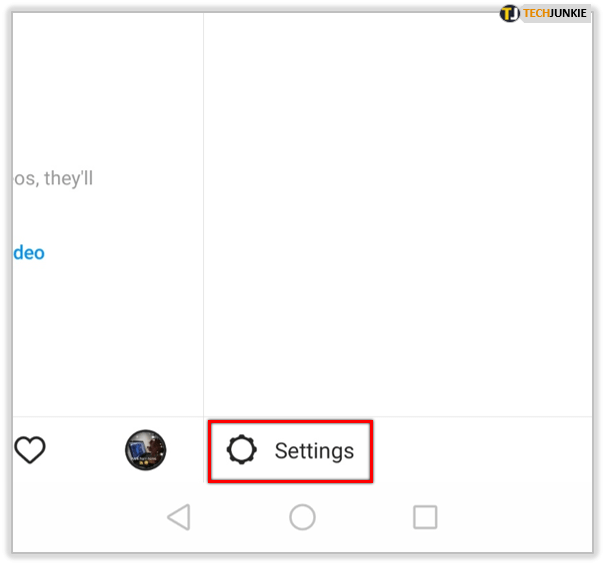
- உதவி என்பதைத் தட்டவும்.
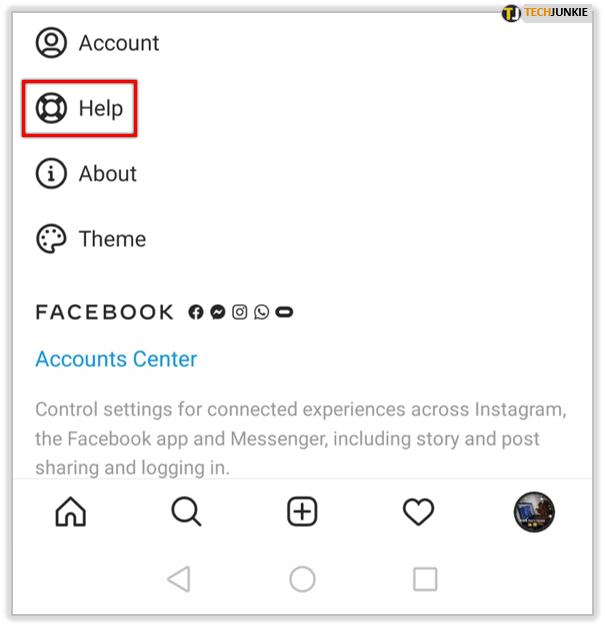
- ஒரு சிக்கலைப் புகாரளி என்பதைத் தட்டவும், பின்னர் பாப்அப் சாளரத்தில் ஒரு சிக்கலைப் புகாரளி என்பதைத் தட்டவும்.
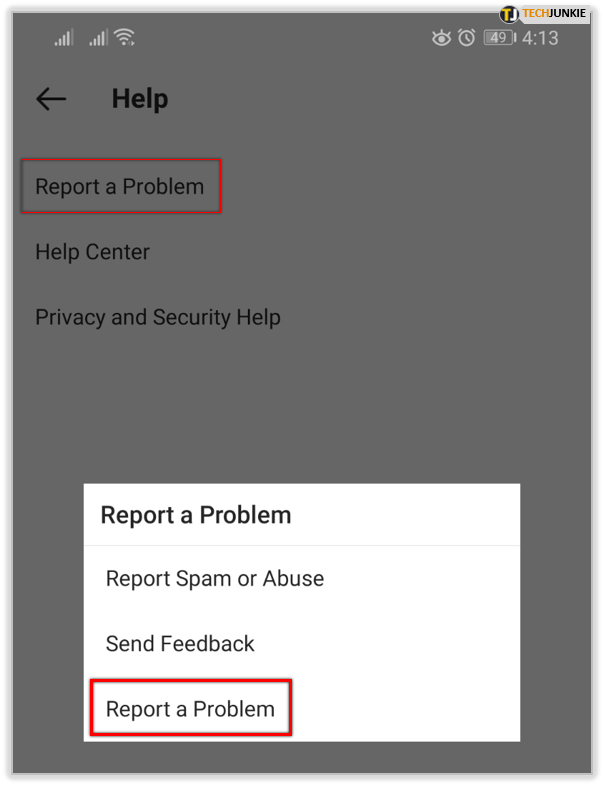
- உங்கள் காரணத்தை உள்ளிடவும். நீங்கள் முடித்ததும், மேல் வலது மூலையில் உள்ள சமர்ப்பி என்பதைத் தட்டவும்.
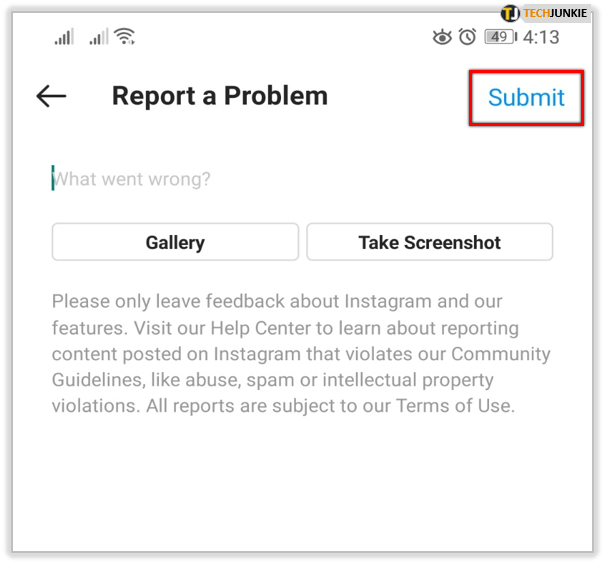
14 நாட்களுக்குள் Instagram இல் உங்கள் பயனர்பெயரை மாற்றுவது எப்படி
உங்கள் பயனர்பெயரை மாற்றும் போதெல்லாம், Instagram ஆனது பதினான்கு நாட்களுக்கு எடுக்கப்பட்ட முந்தைய பெயரைப் பூட்டிவிடும். அதை மீண்டும் மாற்ற உங்களுக்கு நேரம் உள்ளது, இல்லையெனில், அது மீண்டும் திறக்கப்படும் மற்றும் வேறு எந்த பயனரும் அதை தங்களுக்குப் பயன்படுத்தலாம்.
இன்ஸ்டாகிராமில் உங்கள் பயனர்பெயரை இரண்டு முறை மாற்றிய பிறகு அதை மாற்றுவது எப்படி
நீங்கள் சமீபத்தில் உங்கள் காட்சிப் பெயரை இரண்டு முறை மாற்றியிருந்தால், காலக்கெடு முடிவடையும் வரை காத்திருக்கலாம் அல்லது உங்களுக்காக அதை மாற்ற உதவி மையத்தைக் கேட்கவும். காத்திருப்பு காலம் முடியும் வரை தொழில்நுட்ப ரீதியாக அதை மாற்ற வேறு வழியில்லை. இருப்பினும், பயனர்பெயர்களுக்கு அத்தகைய வரம்புகள் இல்லை.
உங்கள் Instagram பயனர்பெயரை ஒரு வார்த்தையாக மாற்றுவது எப்படி
பயனர்பெயர்கள் ஒன்று முதல் முப்பது எழுத்துகள் வரை நீளமாக இருக்கலாம். அது தனித்துவமாக இருக்கும் வரை, நீங்கள் ஒரு வார்த்தையைப் பயனர்பெயராகப் பயன்படுத்தலாம். நீங்கள் அடிக்கோடினைப் பயன்படுத்த விரும்பவில்லை என்றால், ஒரு வார்த்தையை உருவாக்க இரண்டு சொற்களை ஒன்றாக இணைக்கலாம்.
கூடுதல் FAQ
இன்ஸ்டாகிராம் பயனர்பெயர்கள் சம்பந்தப்பட்ட விவாதங்களில் எழும் சில பொதுவான கேள்விகள் இங்கே உள்ளன.
இன்ஸ்டாகிராமில் எனது பயனர்பெயரை ஏன் திருத்த முடியாது?
உங்களால் உங்கள் பயனர்பெயரை மாற்ற முடியாவிட்டால், அது வேறொருவரால் பயன்பாட்டில் இருக்கலாம் அல்லது சில காரணங்களால் அது Instagram ஆல் தடுக்கப்பட்டிருக்கலாம். வேறொரு பெயரைத் தேர்வுசெய்யவும் அல்லது அது செயலற்றதா என்பதைச் சரிபார்க்கவும், விரைவில் அதைப் பயன்படுத்த முடியும்.
எனது இன்ஸ்டாகிராம் பயனர்பெயரை மாற்றலாமா?
ஆம். குறிப்பிட்டுள்ளபடி, நீங்கள் பெயரிடும் விதிகளைப் பின்பற்றும் வரை, நீங்கள் விரும்பும் போது அதை அடிக்கடி மாற்றலாம்.
உங்கள் Instagram பயனர்பெயரை மாற்றி உங்களைப் பின்தொடர்பவர்களை வைத்திருக்க முடியுமா?
உங்கள் பயனர்பெயரை மாற்றுவது உங்கள் சுயவிவரத்தை மீட்டமைக்காது. உங்கள் பெயரை மாற்றும்போது உங்களைப் பின்தொடர்பவர்கள் இருப்பார்கள்.

ஒரு எளிய செயல்முறை
இன்ஸ்டாகிராமில் உங்கள் பயனர்பெயரை மாற்றுவது மிகவும் எளிமையான செயலாகும், என்ன செய்வது என்று உங்களுக்குத் தெரியும். சில வரம்புகளுக்கு உட்பட்டிருந்தாலும், உங்கள் இன்ஸ்டாகிராம் கணக்கின் தன்மையை போதுமான அளவு பிரதிபலிக்கும் வகையில் அதை நீங்கள் சுதந்திரமாக மாற்றலாம்.
இன்ஸ்டாகிராமில் உங்கள் பயனர்பெயரை மாற்றிய அனுபவம் உங்களுக்கு உண்டா? கீழே உள்ள கருத்துகள் பிரிவில் உங்கள் எண்ணங்களைப் பகிரவும்.